第22回ラスタライズってなに?
Adobe Illustratorを使った操作となります。

ちょっとちょっと!プリタン、これ見てよ!!

どどど、どうしたの??

どうしたもこうしたもないわよ!
データが、すっかり変わって印刷されちゃったのよ!




きーたん。これ、透明やドロップシャドウなどの効果を使ってるからだよ。

でたわね!プリタンお得意の、わけわかんない言葉!
納得のいく説明、してもらおうじゃないのよ!

イラストレータでは、透明やドロップシャドウなどの効果を使った場合、
正常に印刷されない場合があるんだ。
きーたんのデータには、その効果がたくさん使われているんだよ。

えええー!なによそれ〜!
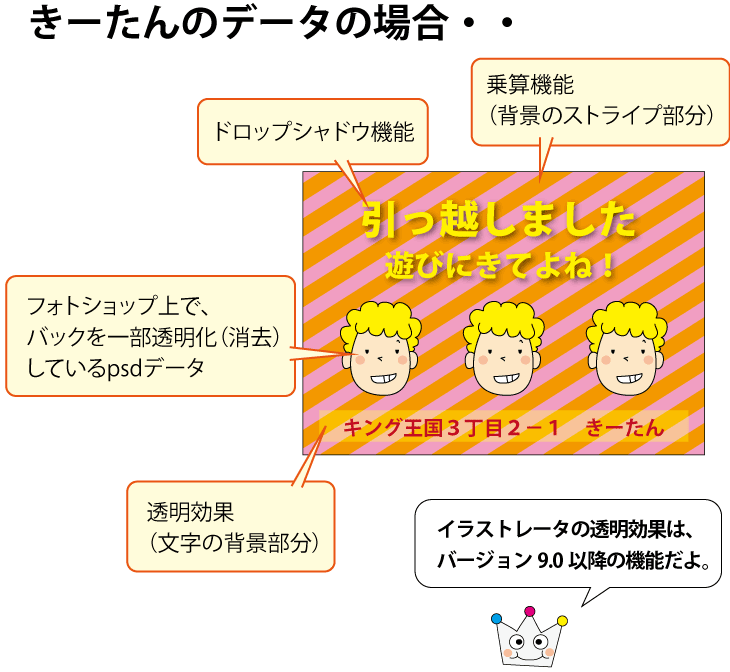

なにか解決策はないわけ?
このデザインでなんとか印刷してよ!

方法は2つあるよ。
1つは、イラストレータ上では効果を使わず、フォトショップで作成し、
データ統合したものを使用すれば大丈夫だよ。

1枚の画像にしちゃうってことね。
でもフォトショップがない場合はどうすればいいわけ?

ラスタライズという処理をするんだ。

ラスタライズ?なによそれ?

ラスタライズというのは、画像やテキストのアウトラインデータを
ビットマップ(ドット)化することだよ。
ラスタライズの作成方法
Illustratorバージョン9.0以降
① ドキュメントのラスタライズ効果設定をご確認ください。
「効果」→「ドキュメントのラスタライズ効果設定」を選択します。
解像度は、高解像度(300ppi)か、その他(350〜400ppi)を選択してください。
解像度がスクリーン(72ppi)の場合、「ドロップシャドウ」や「ぼかし」などの
特殊効果が粗く表示・印刷されます。
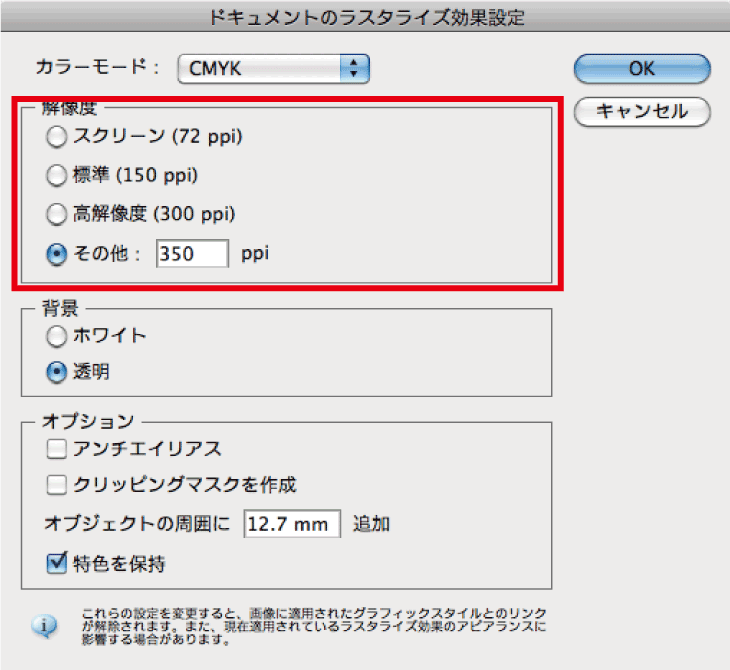
② 文字データはすべてアウトライン化し、画像はすべて埋め込んでください。

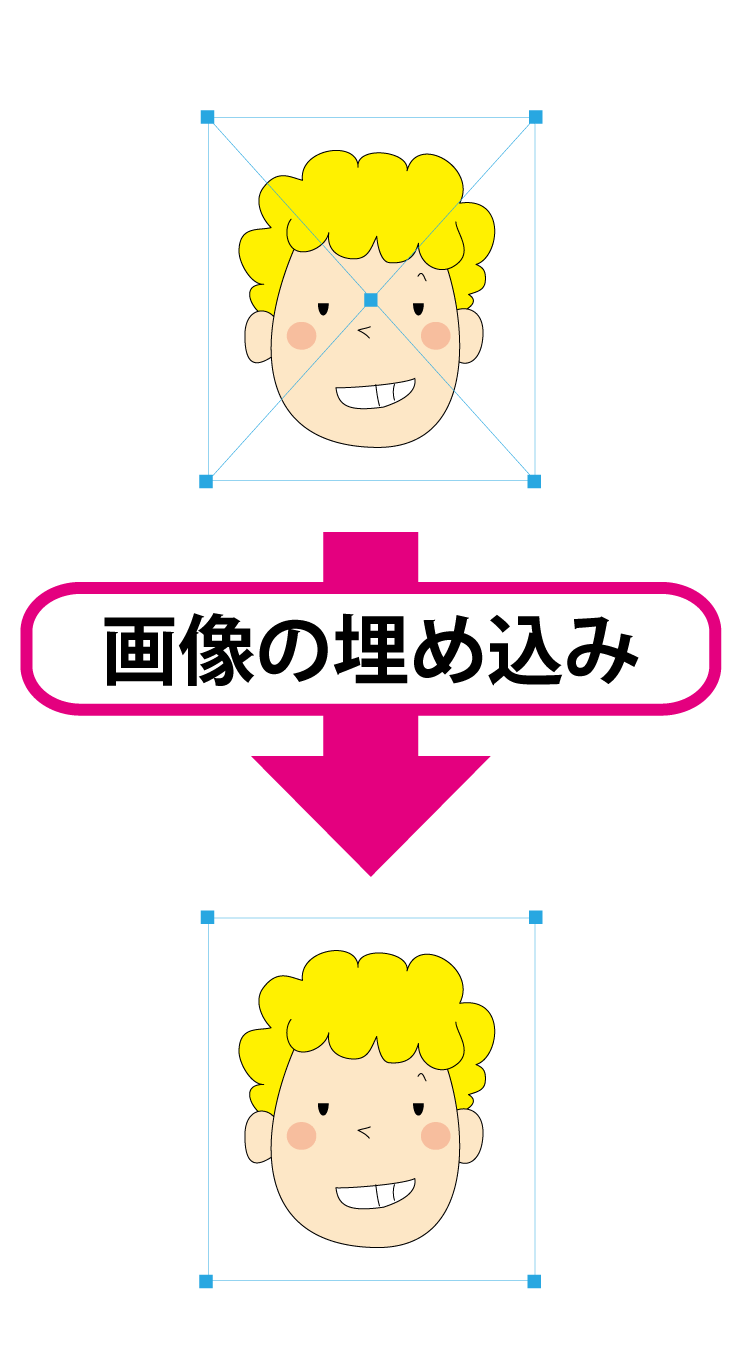
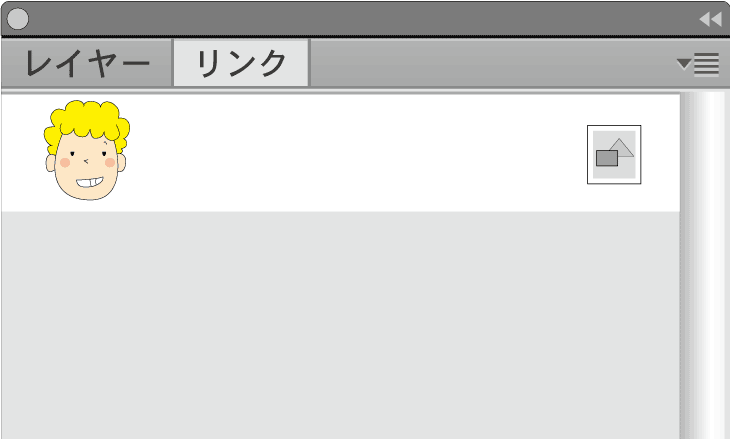
③ トリムマーク(トンボ)以外の印刷データをすべて選択し、「オブジェクト」→「ラスタライズ」を選択します。
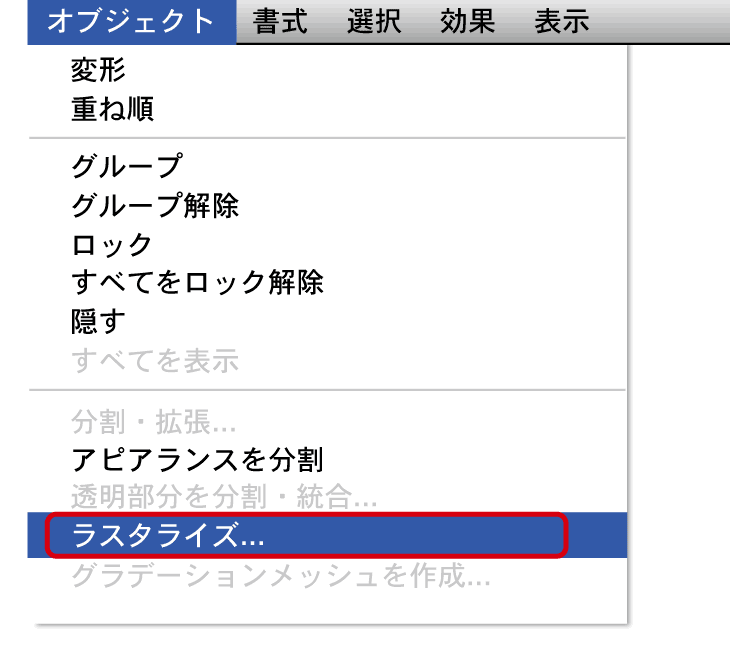
④ 数値を設定します。
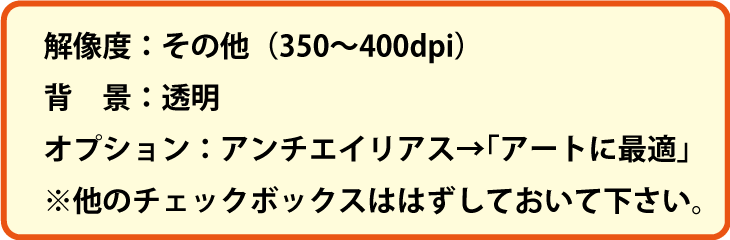
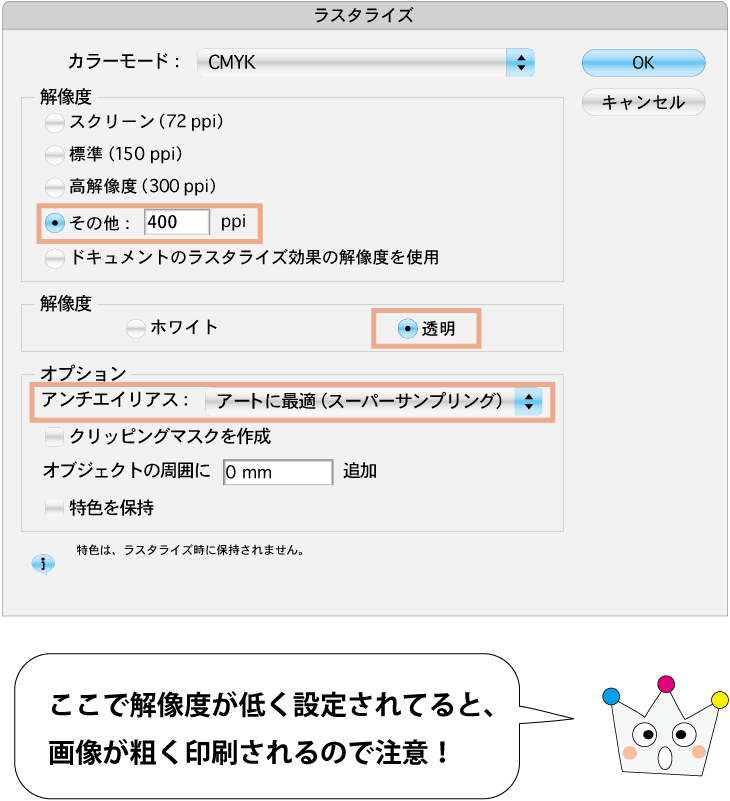

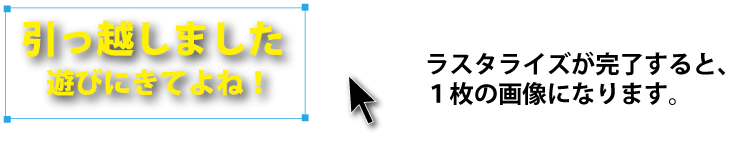
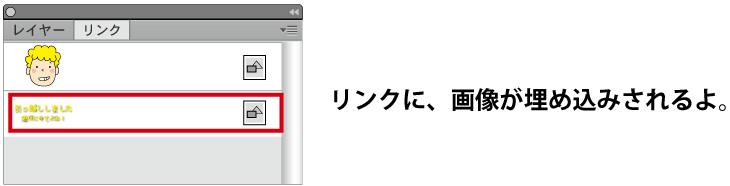

ラスタライズをすると、画面上では画像が少し粗くなったように見えるけど、
仕上がりに影響はないぜ。

きゃっ!黒田せんぱい♥

ラスタライズは、必ず「オブジェクト」から「ラスタライズ」を実行しよう。
「効果」から「ラスタライズ」を実行しても、画像が粗くなるだけで問題の解決にはならないよ。

どうして?

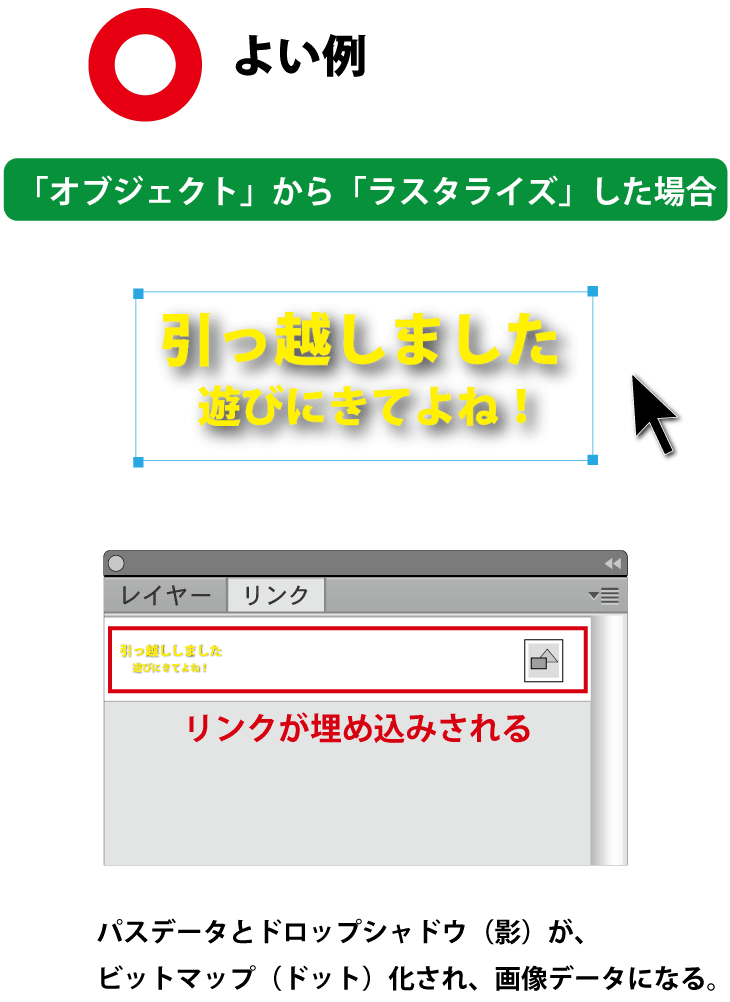
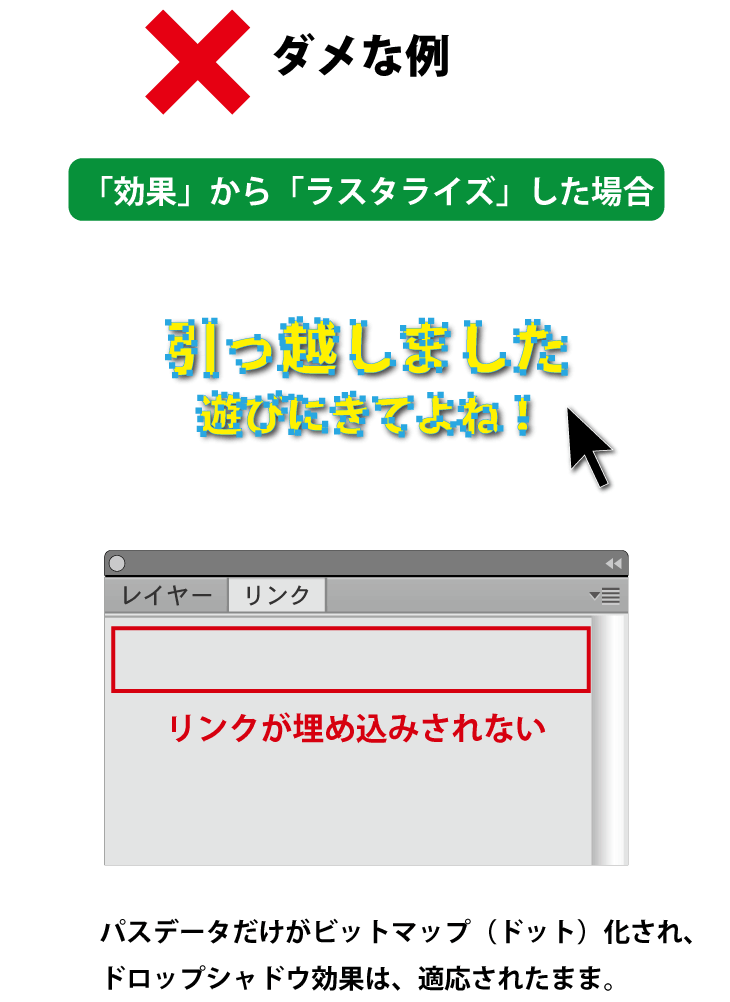

オッケー!
次からは、ちゃんとラスタライズしなくちゃね!

よろしくな!
キングプリンターズよりお願い
特殊効果はデータチェック対象外となります。
使用される場合は、正常に印刷されない場合がございます。
十分ご注意ください。

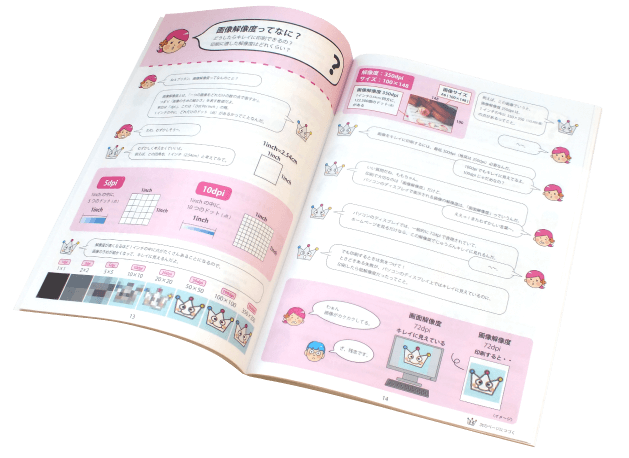
初心者向けの印刷データ作成ガイド「完全データへの道」が便利な冊子になりました。多くの方に読んでいただけるよう、イラストや会話で構成していますが、その内容は、プロのDTPスタッフ監修のもと作成しておりますので、印刷会社のエッセンスを加えた、たいへん実用的なものになっています。ぜひ、お手元に一冊置いてご活用ください。

項目別ガイド
- 第1回:文字のアウトライン
- 第2回:塗りたし
- 第3回:リンク画像
- 第4回:画像の埋め込み
- 第5回:文字を収める範囲
- 第6回:画像解像度
- 第7回:刷色について
- 第8回:拡張子について
- 第9回:折り幅について
- 第10回:トンボについて
- 第11回:CMYKとRGB
- 第12回:サイズについて
- 第13回:天地について
- 第14回:K100の秘密
- 第15回:文字の最小サイズ
- 第16回:ガイドについて
- 第17回:圧縮について
- 第18回:解凍について
- 第19回:特色について
- 第20回:ファイル名について
- 第21回:裏移りについて
- 第22回:ラスタライズについて
- 第23回:ロック、隠すについて
- 第24回:孤立点について
- 第25回:グレースケール変換
- 第26回:フォトショップでガイド
- 第27回:続フォトショップでガイド
- 第28回:サンプル画像について
- 第29回:オーバープリント
- 第30回:フォトショップの保存形式
